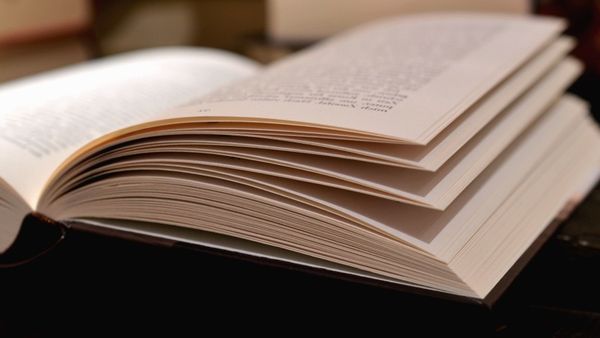Untuk anda yang sedang mengerjakan karya ilmiah atau makalah atau skripsi pasti akan memerlukan penomoran pada halaman kerya tulis anda atau biasa disebut dengan halaman atau pages. Namun ada kalanya anda perlu memberikan penomoran yang berbeda jenisnya misalnya saja pada halaman pengantar atau pengesahan atau daftar isi menggunakan i, ii, iii, dst, sedangkan untuk halaman isi dst menggunakan 1, 2, 3, dst. Anda bisa menyimpan dalam beberapa dokumen terpisah namun pastinya tidak efisien. Simak cara membuat halaman di word 2010 yang berbeda-beda dengan mudah berikut ini.
Cara membuat halaman di word 2010 yang berbeda-beda
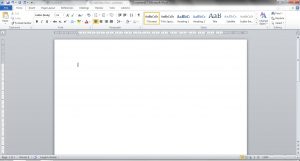
Cara membuat halaman di microsoft word 2010 (prashanthtechwizworx.wordpress.com)
- Cara membuat halaman di word 2010 yang pertama adalah dari file yang sudah disatukan baik daftar isi ataupun BAB 1 anda arahkan kursor dan klik di halaman paling atas dari lembar kerja anda. Pilih Ribbon Page Layout kemudian pilih menu Break dan pilih Next Page. Secara otomatis kursor mouse anda akan dibawa kehalaman berikutnya.
- Selanjutnya kembalikan kursor ke halaman 1, kemudian pilih Ribbon Insert dan klik Page Number kemudian klik Format Page Numbers
- Cara membuat halaman di word 2010 selanjutnya akan muncul jendela baru untuk mengatur format penomoran dan pilih Number Format romawi, kemudian klik Namun setelah tahap ini penomoran belum muncul pada lembar kerja anda.
- Setelah itu kembalikan kursor dihalaman pertama kemudian klik Ribbon Insert dan klik Page Number. Kemudian pilih posisi penomoran sesuai dengan kebutuhan anda misalnya saja klik Top of Page untuk memilih posisi penomoran di atas lembar kerja anda. Sampai dengan tahap ini penomoran masih tidak teratur, dimana pada halaman 1 page numbernya (i) sedangkan halaman selanjutnya page numbernya (2)
- Langkah cara membuat halaman di word 2010 selanjutnya adalah letakkan kursor anda di halaman kedua, kemudian lakukan kurang lebih seperti pada tahap ke-2 dan ke-3. Kemudian klik Ribbon Insert dan pilih Page Number dan klik Format Page Number kemudian klik Start at, isi dengan angka 1, dan klik Maka perubahan baru dapat terlihat dihalaman dua yang tadinya bernomorkan (2) kini berubah menjadi (1).
Itulah cara membuat halaman di word 2010 yang berbeda-beda dengan mudah. Jika anda bingung dengan bagaimana untuk nomor-nomor selanjutnya maka tak perlu khawatir karena yang perlu anda lakukan hanya tinggal melakukan enter seperti biasa dari masing-masing halaman jika ingin menambahkannya page baru.